El propósito de esta entrada es indicar los pasos necesarios para lograr hacer un diseño CAD muy básico para representar el módulo de luz TCRT5000 de vuestro robot.
Nuestro objetivo de diseño es lograr obtener un diseño CAD para el módulo de luz TCRT5000. Mencionar que este módulo irá colocado sobre la parte inferior del frontal del robot, siendo necesario diseñar un perfil que permita sujetarlo al tiempo que permite la emisión/recepción de la luz. Por ello, se requiere hacer un corte para que podamos fácilmente insertar la electrónica. En este caso, no se puede realizar ningún grabado superficial sobre la cara frontal. No obstante, dibujaremos el sensor en la capa de anotaciones de forma que estas no aparecerán finalmente ni en el corte ni en la capa de grabado superficial.
La medidas del perfil a realizar para insertar el módulo de luz (TCRT5000) son como se muestra a continuación:
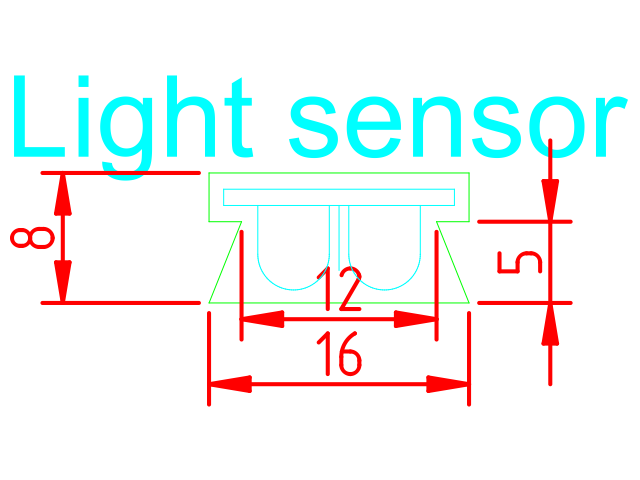
A partir del fichero de plantilla para los componentes:
Seleccionamos primero la capa «Corte» y creamos una polilínea (empieza en la esquina inferior izquierda):
polyline
0,0
@16,0
@-2,5
@2,0
@0,3
@-16,0
@0,-3
@2,0
@-2,-5
Ahora seleccionamos la capa «Anotaciones» y creamos una polilínea con aspecto rectangular:
polyline
0.9,6
@14.2,0
@0,1
@-14.2,0
@0,-1
Ahora, todavía en la capa de «Anotaciones» creamos la silueta del emisor y receptor infrarrojo:
polyline
3,6
@0,-3
(seleccionamos «segmento de arco con radio» en la barra de iconos de las herramientas) e introducimos un radio de 2.2)
@4.4,0
@0,-3
polyline
8.6,6
@0,-3
(seleccionamos «segmento de arco con radio» en la barra de iconos de las herramientas) e introducimos un radio de 2.2)
@4.4,0
@0,-3
Posteriormente, todavía en la capa de «Anotaciones», vamos a escribir un texto seleccionando la herramienta «Texto» del menú de herramientas (a la izquierda). Seleccionad la letra y tamaño de fuente conforme creáis conveniente (nosotros utilizamos Arial tamaño 5).
Finalmente podéis también añadir cotas, seleccionando la capa de Cotas, y utilizando las «Herramientas de dimensión» del menú de herramientas.
Aquí podéis descargar el fichero DXF con la solución:

